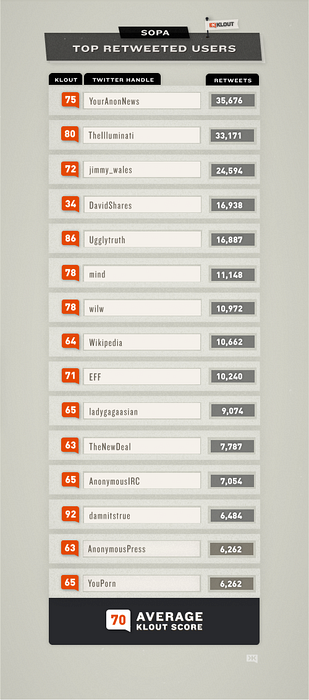Apple introduserte "Live Photos" som en flaggskipfunksjon med iPhone 6s, og vi var ganske imponert over selskapets implementering av dynamiske bilder. Mens live-bilder virkelig er veldig kule, kan de ikke deles med mindre du konverterer dem til GIF-er. Den gode nyheten er at Google nettopp har gitt ut en kul ny app kalt Motion Stills, som konverterer iPhones live-bilder til GIF-er. Videre lar appen deg også jevne ut skjelvene fra live-bildene dine. I tillegg til GIF-konvertering lar appen deg også lage en film ved å kombinere flere live-bilder. Ganske kult, ikke sant?
Så hvis du eier en iPhone 6s, 6s Plus eller SE, Slik kan du konvertere Live Photos til GIF-er med Google Motion Stills:
Konverter Live Photos til GIF-er eller video
1. For det første må du installer Motion Stills-appen fra App Store. Når du først åpner appen, vil du bli ønsket velkommen med et kult GIF-bilde, hvoretter du vil se lysbilder som viser funksjonene i appen.
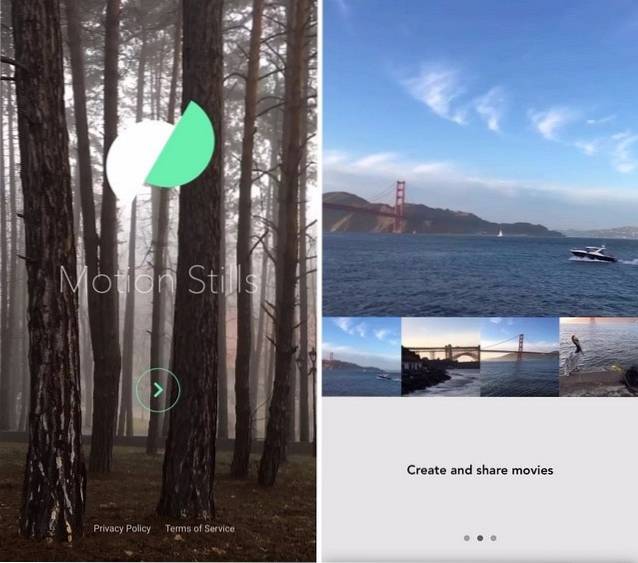
2. Når du er ferdig, vil appen be deg om det gi det tillatelse til å få tilgang til bildene dine. Når du har gitt tillatelsen, åpnes appen med alle live-bildene dine på slep.
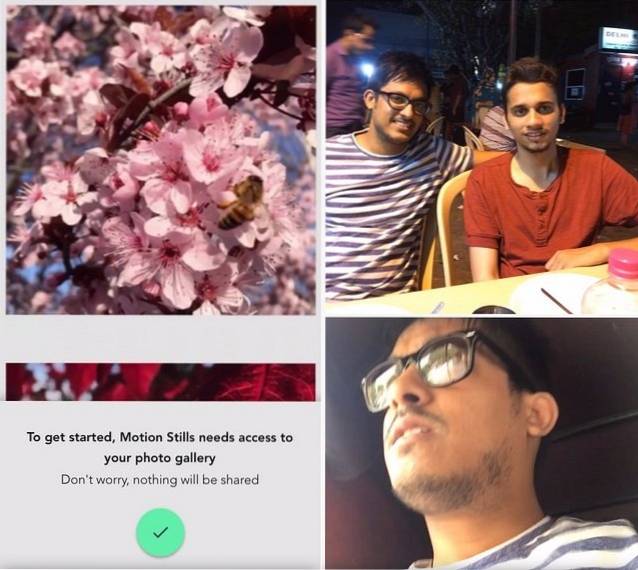
3. Du kan da ganske enkelt trykk på et levende bilde for å få GIF og dele den. På GIF-delingssiden kan du trykk på Motion Stills-ikonet nederst til venstre for å stabilisere et livebilde. Du kan også dempe bildet her eller gå tilbake via rullegardinknappen nederst til høyre.
Merk: Hvis Motion Stills-ikonet er "ulåst", er bildet allerede stabilisert.
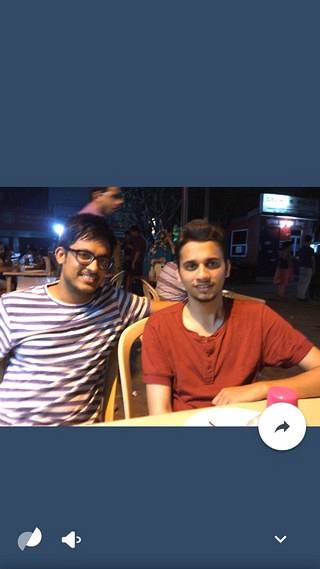
4. For å dele et bilde, kan du bare trykke på delingsknappen, som viser alternativene for å “Send GIF”Og“Del klipp“, Som deler live-bildet som en liten video.
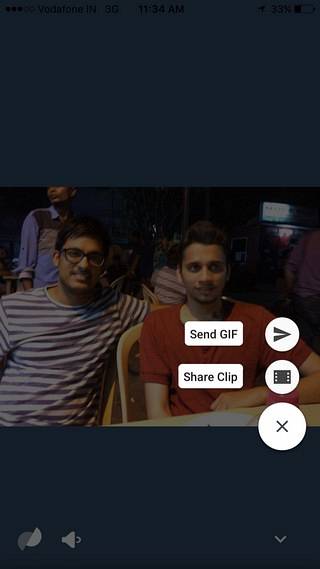
Kombiner flere levende bilder for å lage en film
1. På hjemmesiden til appen kan du høyre sveip et levende bilde for å lage en ny film eller legge til bilder i en film. Du kan også venstre sveip på et bilde for å skjule det fra appen.
2. Når du har lagt til live-bildene du vil ha i filmen, kan du bare klikke på avspillingsknappen for å se filmen. Hvis du ikke liker et bestemt bilde i filmen, kan du ganske enkelt sveip opp bildet fra bunnlinjen for å fjerne det. Du kan trykke på kryss-knappen øverst til venstre for å gå tilbake og legge til flere live-bilder i filmen.
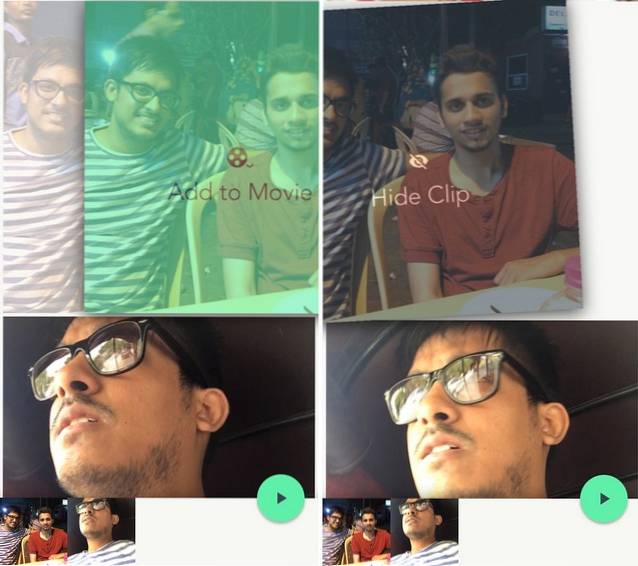
3. Hvis du er fornøyd med filmen du nettopp har opprettet, kan du bruke delingsknappen til å "Last opp til YouTube”Eller bare“Del video“.
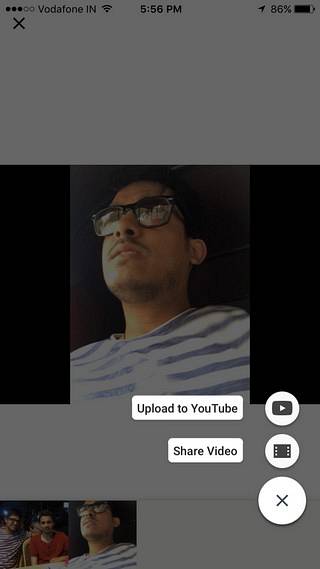
Merk: Videoen opprettet fra Motion Stills er i MOV-format.
Sjekk innstillingene for Motion Stills
For å gå til Innstillinger-siden i Motion Stills-appen kan du sveip ned fra toppen for å få ned Motion Stills velkomstvisningen med et innstillingshjulikon. Du kan bare klikke på ikonet for å sjekke forskjellige appinnstillinger.

Selv om det ikke er mange alternativer å leke med, kan du velg GIF-kvalitet å være stor (640 × 480), middels (480 × 360) eller liten (320 × 240). Du kan også velg hastigheten som klippene gjentas i en GIF. Sist men ikke minst, kan du slå av Motion Stills vannmerke på opprettet GIF.
SE OGSÅ: Slik får du iPhones Live Photos-funksjon på Android
Konverter nå alle Live Photos til GIF-er
Motion Stills-appen skal gjøre livet for brukere av iPhone 6s og SE mye enklere, med tanke på at vi alltid har ønsket å dele Live Photos på forskjellige sosiale medieplattformer, men det var ikke en måte å gjøre det på. Vi liker også det faktum at Motion Stills også lar deg lage filmer fra forskjellige Live Photos. Videre kan du bruke appen til å se alle live-bildene i avspillingsmodus, i motsetning til i Photos-appen, hvor du bare ser et lite klipp og du må bruke 3D-berøring for å spille hele klippet..
Samlet sett er vi ganske imponert over Motion Stills-appen, og det er ingen overraskelse, med tanke på at den er fra Google. Android-fans bør ikke føle seg triste, da vi helt sikkert kan forvente at Google snart vil bringe denne funksjonen på sin egen plattform. Så hva venter du på? Fortsett og installer Motion Stills nå. Ikke glem å fortelle deg om din erfaring med appen i kommentarfeltet nedenfor.
 Gadgetshowto
Gadgetshowto